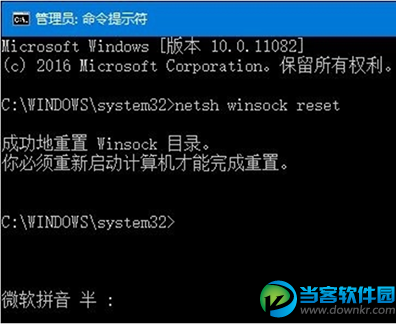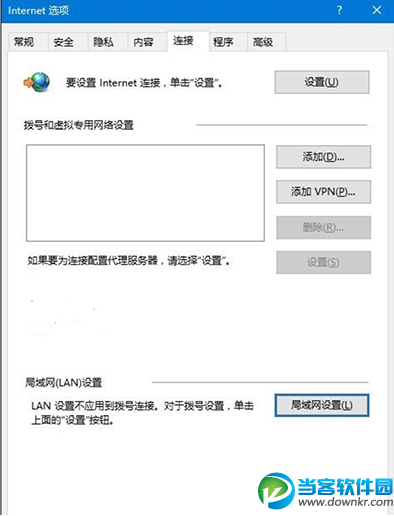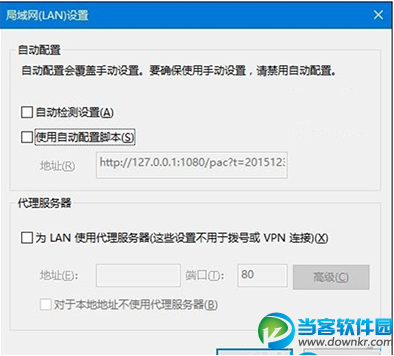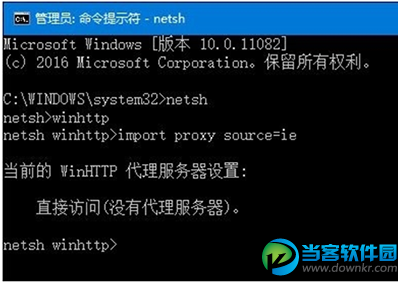Win10系统IE浏览器怎么使用 Win10系统IE使用教程
2017-10-06
电脑教程
来自:
未知
|
现在,有不少人都在使用Win10系统电脑。有用户就在问,Win10系统IE浏览器怎么使用?这个问题困扰着不少人。下面,就和当客小编一起来看看吧。
Win10系统IE浏览器使用教程 方案一: 重置Winsock目录。 1、按Win+X,打开“命令提示符(管理员)” 2、输入命令netsh winsock reset并点击回车。 Win10 方案二: 先打开Internet选项,切换到“连接”选项卡: Win10 点右下角的局域网设置,如下图所示: Win10 取消勾选所有选项,然后按下边的操作: 1、以管理员身份运行CMD,先键入命令:netsh,按回车键运行; 2、之后再次键命令:winhttp,回车确认运行; 3、最后再键入命令:import proxysource=ie,按回车键运行即可; Win10 4、通过以上步骤,就可以重置浏览器的端口设置。 方案三: 使用命令创建一个新的本地管理员账户,再重新登录到电脑尝试。 在任务栏搜索框中输入PowerShell,右键单击搜索结果,选择“以管理员身份运行”。在PowerShell中输入以下命令: $user = ‘splitpersonality’ net user /add $user net localgroup Administrators /add $user 回车运行,之后使用新的账户登录系统看是否正常。 以上就是当客小编整理的关于Win10系统IE浏览器使用方法教程,更多软件教程欢迎关注当客下载站。 |